増分ファイル・アダプタの設定
増分データ・ファイル・ロードを設定するには:
- ホーム・ページで、「ナビゲータ」アイコンをクリックし、「統合」カテゴリから「データ管理」を選択します。
- 「設定」タブを選択し、「登録」で「ターゲット・アプリケーション」を選択します。
- 「ターゲット・アプリケーション」のサマリー・グリッドで、「追加」をクリックし、「データ・ソース」を選択します。
- 「ソース・システム」から、増分ファイルを選択します。
- 「接頭辞」で、ソース・システム名を一意にする接頭辞を指定します。
追加するソース・システム名が既存のソース・システム名に基づいているときは、接頭辞を使用してください。その接頭辞が既存の名前に結合されます。たとえば、増分ファイル・ソース・システムに既存の名前と同じ名前を付ける場合は、自分のイニシャルを接頭辞として割り当てます。
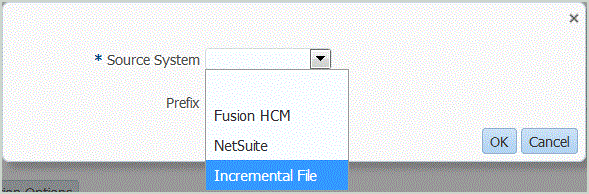
- 「選択」画面から、データ・ファイルを選択します。
ファイルは、サポートされる区切り文字の1つを使用した区切りファイルであり、最初の行にヘッダー・レコードが含まれている必要があります。
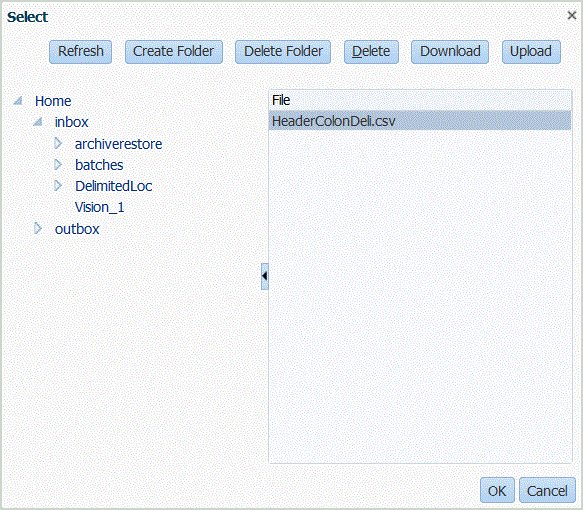
- 「OK」をクリックします。
- 「保存」をクリックします。
ディメンションの詳細が自動的に作成されます。
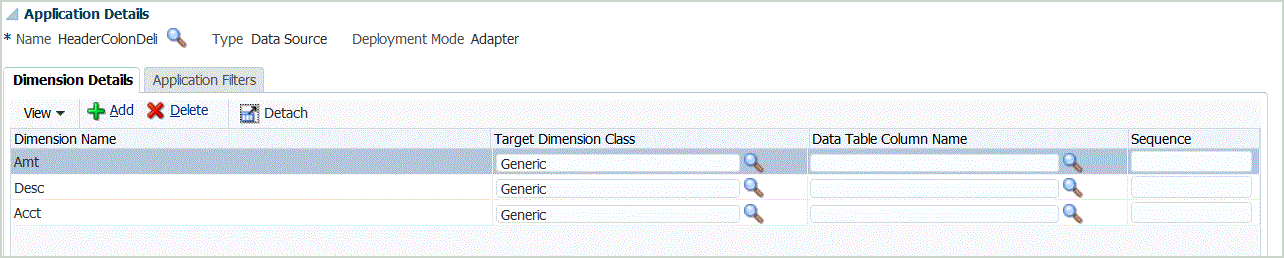
- 「設定」タブの統合設定で、「インポート・フォーマット」を選択します。
- 「インポート・フォーマット」サマリー・タスク・バーで、「追加を選択します。
- 「名前」に、インポート・フォーマットのユーザー定義の識別子を入力します。
- 「ソース」で、ソースに対して「ファイル」を選択します。
- 「ファイル・タイプ」ドロップダウンから、区切りファイル・タイプを選択します。
たとえば、ファイルのフォーマットとして「区切り - 数値データ」を選択します。
- 「ファイル区切り文字」ドロップダウンで区切り文字のタイプを選択します。
使用可能な区切り文字:
-
カンマ(,)
-
感嘆符(!)
-
セミコロン(;)
-
コロン(:)
-
縦線(|)
-
タブ
-
チルダ(~)
-
- 「ターゲット」で、ターゲット・アプリケーションの名前を選択します。
- 「保存」をクリックします。
詳細は、インポート・フォーマットの操作を参照してください。
- オプション: 「マッピング」タブで、ソース・システムとターゲット・アプリケーションの間でディメンションをマッピングし、「保存」をクリックします。
注:
単一期間ロードのみがサポートされています。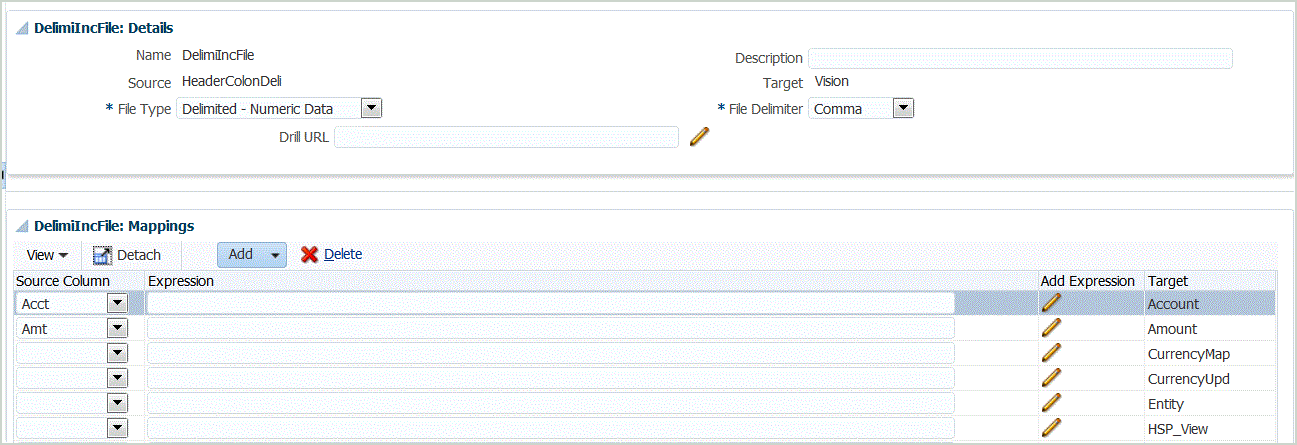
インポート・フォーマットの操作を参照してください。
- 「設定」タブの「統合設定」で、「ロケーション」を選択し、インポート・フォーマットの関連付けに使用するロケーションを定義します。
ロケーションの定義を参照してください。
- オプション: 「ワークフロー」タブの「データ・ロード」で、「データ・ロード・マッピング」を選択し、ソースからターゲットへのメンバーをマッピングするためのメンバー・マッピングを定義します。
メンバー・マッピングの作成を参照してください。
- オプション: 「ワークフロー」タブの「データ・ロード」で、「データ・ロード・ルール」を選択します。
- POVバーから、データ・ロード・ファイルのロケーションのPOVを選択します。
- 「データ・ロード」サマリー領域で、「追加」をクリックします。
- 「詳細」の「名前」にデータ・ロード・ルール名を入力します。
- 「カテゴリ」で、ソース・システムのデータをターゲットのシナリオ・ディメンション・メンバーにマッピングするためのカテゴリを選択します。
- 「期間マッピング・タイプ」で、「デフォルト」または「明示」を選択します。
デフォルトの期間マッピングは、期間キーに基づくアプリケーションまたはグローバル期間マッピングを使用した、ソース・アプリケーション期間のリストにデフォルト設定されています。ソース期間のリストは、年および期間フィルタとして追加されます。
ソース期間およびターゲット・アプリケーション期間の細分度が異なる場合、明示方法によるデータ・ロードが使用されます。
- オプション: 「インポート・フォーマット」で、ファイルで使用するインポート・フォーマットを選択し、インポート・フォーマットを上書きします。インポート・フォーマットが指定されない場合、ロケーションのインポート・フォーマットが使用されます。
- ターゲット・システムがPlanningアプリケーションの場合、「ターゲット・プラン・タイプ」ドロップダウンから、ターゲット・アプリケーションのプラン・タイプを選択します。
- 「ソース・フィルタ」タブを選択します。
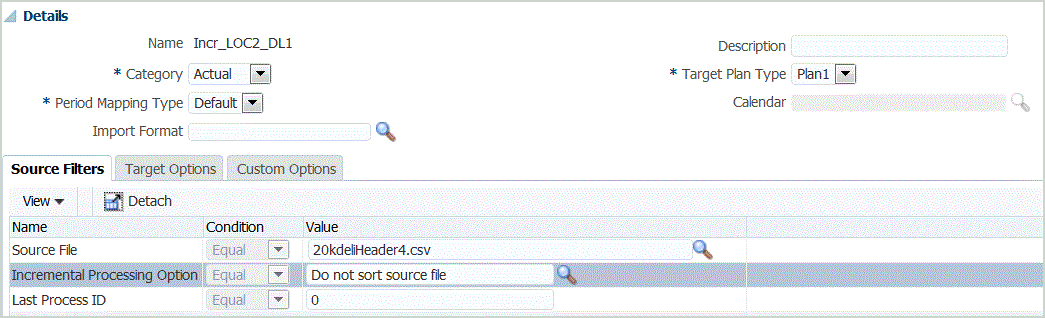
- 「ソース・ファイル」で、ロード対象のデータが含まれるデータ・ファイル名を選択します。データ・ソース・アプリケーションの作成元ファイルと同じファイルにすることも、データと適切なヘッダーを含む別のファイルにすることもできます。
前のように、データを含むファイルを選択します。元のファイルと同じ名前にすることも、新しい名前を付けることもできます。ロードされた2つのファイルの間の差異が、ファイル(つまり、増分ロード・ファイル)内に自動的に作成されます。ファイルA.txtに100行、ファイルB.txtに300行が含まれ、最初の100行が同じであるとすると、IDが0の場合、最初のロードでファイルA.txtが選択されます。2回目のロードはファイルB.txtに対して行われます。IDは、Aに割り当てられたロードIDを自動的に指します。
- 増分処理オプションで、ソース・ファイル内のデータをソートする方法を選択します。
使用可能なオプション:
- ソース・ファイルをソートしない - ソース・ファイルは提供されたままの状態で比較されます。このオプションでは、ソース・ファイルが毎回同じ順序で生成されることを想定しています。この場合、ファイル比較が実行された後、新しいレコードと変更されたレコードが抽出されます。このオプションを選択すると、増分ファイル・ロードの実行が高速になります。
- ソース・ファイルをソート - 変更を調べるファイル比較が実行される前に、ソース・ファイルがソートされます。このオプションでは、ソース・ファイルが最初にソートされます。ソートされたファイルは、前にソートされたバージョンのこのファイルと比較されます。大きいファイルをソートすると、多くのシステム・リソースが消費され、実行速度が遅くなります。
注:
ソートしないオプションを使用するルールがあったが、後でソートするオプションに切り替えた場合、ファイルの順序が異なるために、最初のロードの結果が無効になります。それ以降の実行では、データが正常にロードされます。
- 最後のプロセスIDに、元のソース・データ・ファイルの最後の実行IDが表示されます。
ロードが元のデータ・ファイルに対する最初の実行である場合、最後のプロセスIDに0の値が表示されます。
ロードが再度実行されると、最後のプロセスIDに最後のロードの実行番号が表示されます。
新しく作成されたファイル比較バージョンおよび元のデータ・ファイルに差異がない場合、またはファイルが見つからない場合、最後のプロセスIDの値が、正常に実行された最後のロードIDに割り当てられます。
すべてのデータをリロードするには、最後のプロセスIDを0に戻し、新しいソース・ファイルを選択してベースラインをリセットします。
- エクスポートする前に、データを確認します。
データ・ロード・ワークベンチの使用方法を参照してください。
.